-
Cómo cambiar la línea del cursor
-
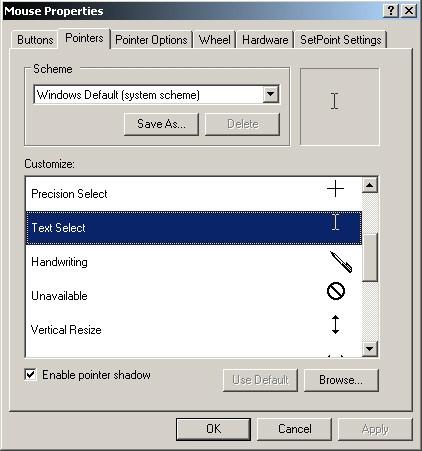
Los cursores son una parte necesaria de una interfaz gráfica como Windows debido a que muestran qué parte de la pantalla se ve afectada por las entradas de teclado y los clics del ratón. Una flecha blanca es el cursor estándar. Se convierte en un reloj de arena cuando el sistema procesa un comando o se convierte en una línea para mostrar dónde se puede introducir texto. Usted puede cambiar fácilmente el aspecto de la línea del cursor a algo que se aproxime más a su tema de escritorio.Instrucciones
Lo esencial
1 Haga clic en el botón "Inicio" y seleccione Panel de control. Aparece la ventana Panel de control. Haga doble clic en el icono "Mouse". Aparece el cuadro de diálogo Propiedades del ratón.
2 Seleccione la pestaña "Punteros". En el cuadro "Personalizar", busca el "texto Seleccionar" cursor (línea del cursor), que es aproximadamente la cuarta desde la parte superior. Haga clic para seleccionarlo.
3 Haga clic en el botón "Examinar" para que aparezca el cuadro de diálogo Examinar. Aparece una lista de nombres de cursor y sus imágenes. Utilice la barra de desplazamiento horizontal para ver todas las opciones.
4 Haga doble clic en el cursor que desea como su reemplazo. La lista de los cursores se cierra y el cursor aparece con usted eligió "Text Select" en el cuadro "Personalizar" del cuadro de diálogo Propiedades del ratón.
5 Haga clic en el botón Aceptar para aceptar los cambios y cerrar el cuadro de diálogo Propiedades del ratón.
nuevos cursores
6 Buscar una mejor cursor si no te gusta las selecciones predeterminadas. El uso de su motor de búsqueda favorito, introduzca el término "cursores" para mostrar una lista de sitios web de cursor. Un ejemplo de este tipo de sitio es totalmente cursores libres, que está vinculado, en los recursos. Navegar por ese sitio web.
7 Haga clic en una categoría a la izquierda para mostrar sus cursores. Clic en el que desea utilizar. Esa página cursor aparece mientras que una vista previa de su elección aparece como el cursor actual.
8 Haga clic en el enlace de descarga para mostrar un cuadro de diálogo. Elija la opción "Guardar archivo" y haga clic en el botón "Guardar". Guarde su selección en el directorio de ratón, que es C: \ Windows / CURSORS por defecto
9 Cambiar el cursor como se describe en "Fundamentos", vaya hasta el archivo que acaba de descargar y haga doble clic para seleccionarlo.
Consejos y advertencias
- Si desea cambiar el cursor sólo porque no se está comportando de una manera aceptable, tal vez todo lo que necesita para ajustar algunas de sus opciones. Abrir el cuadro de diálogo Propiedades del ratón desde el Panel de control. A continuación, seleccione la pestaña "Opciones de puntero". Ahora puede definir opciones tales como la velocidad del cursor, el tiempo de un rastro que deja, y si se oculta mientras se escribe.
